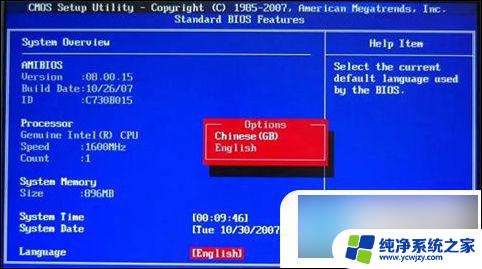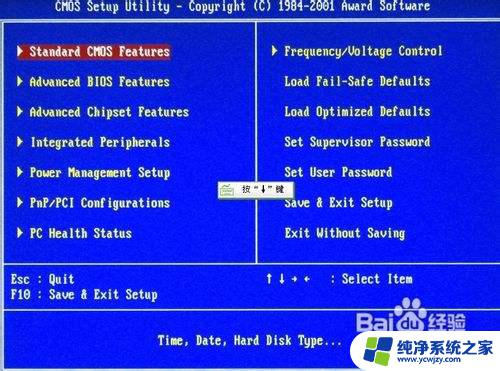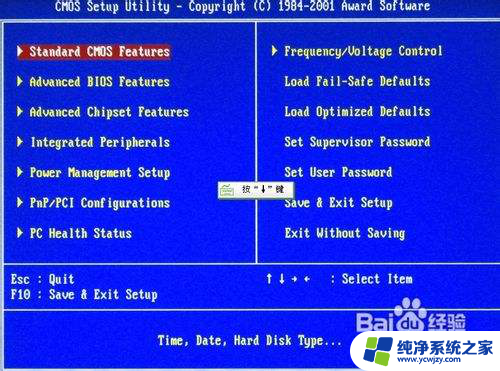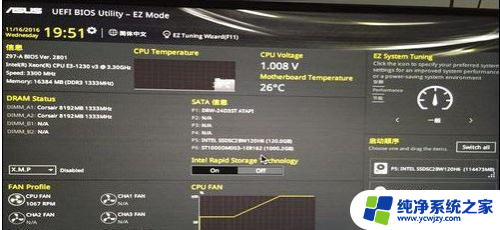无法进入bios界面怎么解决 电脑开机后无法进入bios界面
当我们的电脑无法进入BIOS界面时,可能会让人感到困惑和焦虑,BIOS(基本输入输出系统)是电脑启动时的重要界面,我们可以通过它来设置和管理硬件设备,以及进行系统的一些基本配置。如果我们在开机后无法进入BIOS界面,可能会给我们的电脑使用带来一些问题。如何解决这个问题呢?本文将会探讨一些解决方法,帮助您顺利进入BIOS界面,以便进行必要的调整和设置。
操作方法:
1.电脑常见的bios的按键有:F10、F2、F1、F12、ENTER,这些按键都可进入bios界面。

2.当所有按键都无法进入bios界面时,说明bios打开了Fast Boot,开机不响应键盘,可以在Windows的设置中进入高级启动-UEFI固件设置解决。
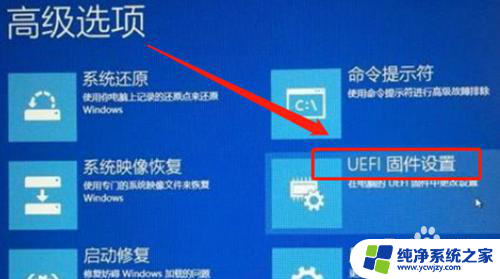
3.当无法进入bios界面时,也可尝试异常关机。此时bios会变为快速关机,这时使用快捷按键即可进入bios界面
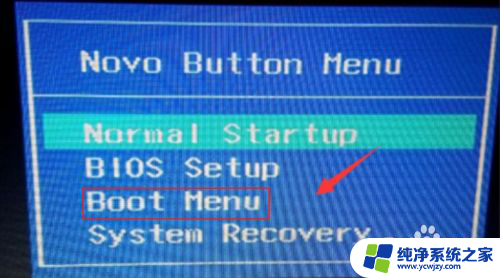
4.如果电脑是联想电脑时,可以尝试寻找电脑左侧出风口处有一小箭头的小孔。在关机的状态下按下,然后会出现几个英文选项,选择bios setup就可以进入了。

以上是关于如何解决无法进入BIOS界面的全部内容,如果还有不清楚的用户,可以参考以上小编的步骤进行操作,希望对大家有所帮助。